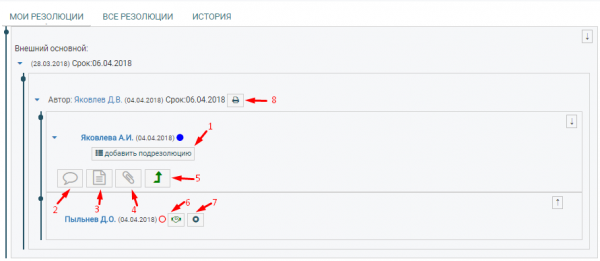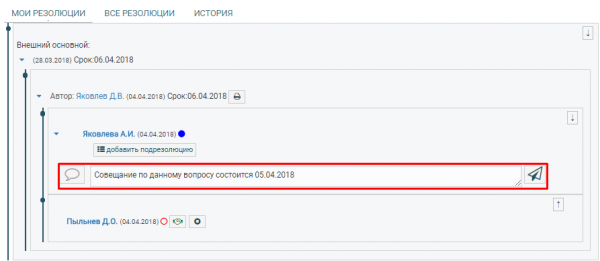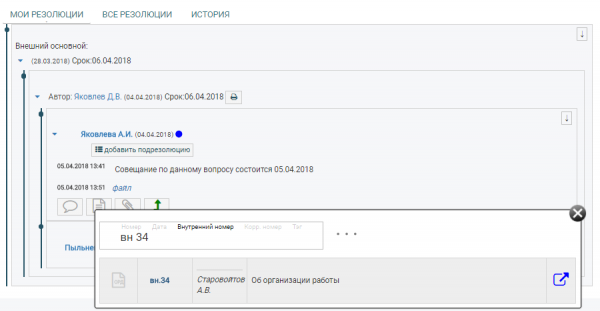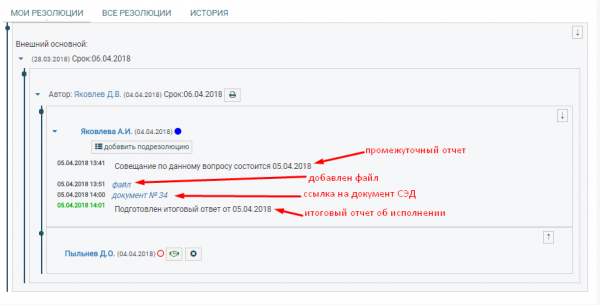Как отчитаться об исполнении документа? — различия между версиями
| Строка 1: | Строка 1: | ||
По окончании исполнения поручения исполнителю необходимо оставить об этом отметку в СЭД. Для этого следует перейти во вкладку "Мои резолюции" и найти необходимое поручение. Будут доступны следующие кнопки (рис. 1) | По окончании исполнения поручения исполнителю необходимо оставить об этом отметку в СЭД. Для этого следует перейти во вкладку "Мои резолюции" и найти необходимое поручение. Будут доступны следующие кнопки (рис. 1) | ||
[[Файл:Рисунок15.png|thumb|600px|слева|Рис. 1 - Доступные кнопки при исполнении поручения]]<br clear=all> | [[Файл:Рисунок15.png|thumb|600px|слева|Рис. 1 - Доступные кнопки при исполнении поручения]]<br clear=all> | ||
| − | Исполнителю доступны следующие возможности: | + | Исполнителю доступны следующие возможности:<br> |
1 - добавить подрезолюции, в случае, если необходимо поручить исполнение нижестоящему сотруднику;<br> | 1 - добавить подрезолюции, в случае, если необходимо поручить исполнение нижестоящему сотруднику;<br> | ||
2 - добавить промежуточный отчет или комментарий;<br> | 2 - добавить промежуточный отчет или комментарий;<br> | ||
Текущая версия на 18:03, 5 апреля 2018
По окончании исполнения поручения исполнителю необходимо оставить об этом отметку в СЭД. Для этого следует перейти во вкладку "Мои резолюции" и найти необходимое поручение. Будут доступны следующие кнопки (рис. 1)
Исполнителю доступны следующие возможности:
1 - добавить подрезолюции, в случае, если необходимо поручить исполнение нижестоящему сотруднику;
2 - добавить промежуточный отчет или комментарий;
3 - добавить ссылку на существующий в СЭД документ;
4 - приложить файл с документом;
5 - добавить итоговый отчет об исполнении, после его добавления отключается видимость остальных кнопок;
6 - принять отчет об исполнении других исполнителей (в случае, когда текущий пользователь является ответственным исполнителем);
7 - отменить поручение другому исполнителю (в случае, когда текущий пользователь является ответственным исполнителем);
8 - напечатать листок поручения (кнопка доступна всем пользователям).
Добавить промежуточный отчет. Для оставления промежуточного отчета следует нажать на кнопку 1, рис. 1, оставить комментарий и нажать на кнопку "стрелка" справа от поля с комментарием (рис. 2). Промежуточный комментарий будет добавлен в регистрационную карточку. Также будет отображена информация о дате и времени добавления комментария.
Для скрытия поля промежуточного отчета следует повторно нажать на кнопку 2, рис. 2.
Добавить файл. Для прикрепления файла документа необходимо нажать на кнопку 4, рис. 1 и указать путь к файлу на локальном рабочем месте. В карточку будет прикреплен файл документа, который будет доступен для скачивания.Также будет отображена информация о дате и времени добавления файла
Добавить ссылку на документ СЭД. Для добавления ссылки на документ следует нажать на кнопку 3, рис. 1 и в поисковом окне найти необходимый документ (рис. 3). Прикреплять ссылки возможно как на зарегистрированные документы, так и на проекты документов. Помимо ссылки на документ будет отображена информация о дате и времени добавления ссылки.
Добавить итоговый отчет. После того, как пользователь исполнит документ следует прикрепить итоговый отчет. Для это необходимо нажать на кнопку 5, рис. 1 и в открывшемся поле написать комментарий об исполнении, затем нажать на кнопку "стрелка" справа от комментария. Итоговый отчет будет добавлен в регистрационную карточку. Также будет отображена информация о дате и времени добавления итогового отчета
По итогам исполнения поручения регистрационная карточка будет выглядеть следующим образом (рис. 4).
По итогам добавления той или иной информации (кроме промежуточного отчета) ответственному исполнителю по резолюции, автору резолюции и контролеру будет направлено уведомление.